Windows 10 タブレット モードに戻す方法 Windows 10 タブレット モードに戻す方法 チュートリアル例
- PHPz転載
- 2023-07-14 15:45:145110ブラウズ
Windows 10 コンピュータにはタブレット モードがあります。お客様は、独自の使用要件に応じてコンピュータをタブレット モードに設定できます。使用したくない場合は、どのようにコンピュータ モードに戻すことができますか? まず、次のことを行う必要があります。コンピューターの設定オプションを開き、システム ソフトウェアをクリックします。タブレット モード オプションが に表示されます。クリックしてオフまたはオンにして切り替えることができます。以下は、Windows 10 でタブレット モードに戻すためのチュートリアルの例です。
Windows 10 タブレット モードに戻すチュートリアル
1. メニュー バー ボタンをクリックし、[設定] オプションをクリックして開き、[システム ソフトウェア] 設定オプションをクリックして開きます。
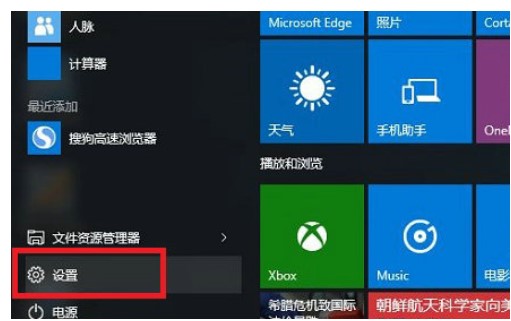
2. ダイアログ ボックスの左側のオプション リストに、[タブレット モード] オプションが表示されます。右側で [オン] を選択できます。 " または "タブレット モード" の "オフ" を選択して、通常モードとタブレット モードを切り替えます

#3. ログイン時に、タブレット モードに切り替えることを選択できます

4. 「デバイスがタブレット モードを自動的にオンまたはオフに切り替えるとき」というメッセージが表示されると、「私は、 「理解して切り替えない。切り替える前に常に理解する」「わからない、常に切り替える」の 3 つのオプションにより、ユーザーはニーズに応じてパーソナライズされた選択を行うことができます
以上がWindows 10 タブレット モードに戻す方法 Windows 10 タブレット モードに戻す方法 チュートリアル例の詳細内容です。詳細については、PHP 中国語 Web サイトの他の関連記事を参照してください。

